Povećanje DRAM frekvencije je rizično
- Frekvencija DRAM-a označava postotak podataka koji se mogu prenijeti u sekundi podatkovnom žicom vašeg računala.
- Povećanje ovog parametra ima neke prednosti, ali je vrlo riskantno.
- Promjena brzine može biti korisna kada overclockirate računalo.
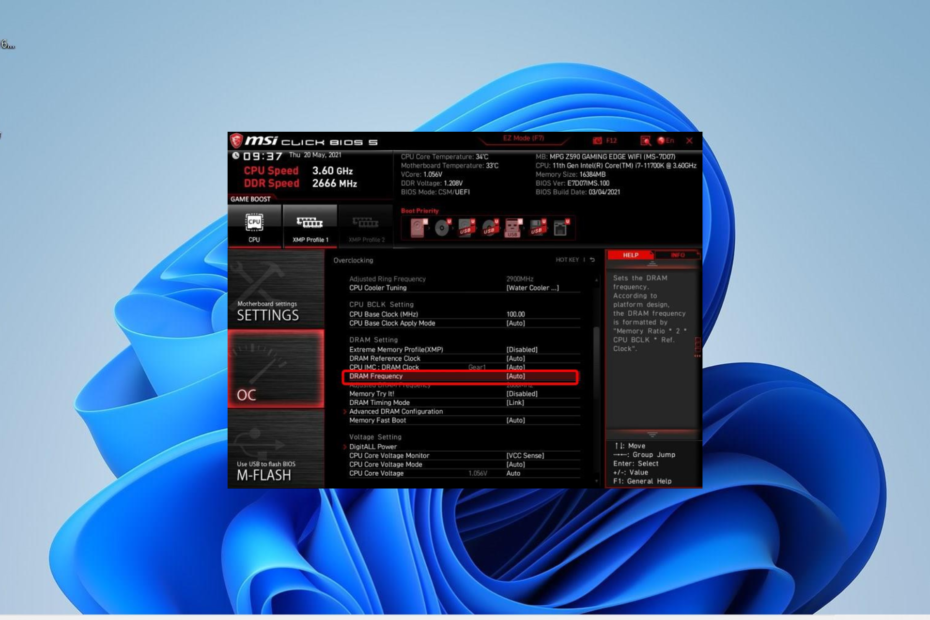
xINSTALIRAJTE KLIKOM NA PREUZMI DATOTEKU
- Preuzmite Fortect i instalirajte ga na vašem računalu.
- Pokrenite postupak skeniranja alata tražiti oštećene datoteke koje su izvor vašeg problema.
- Kliknite desnom tipkom miša na Započni popravak kako bi alat mogao pokrenuti algoritam popravljanja.
- Fortect je preuzeo 0 čitatelja ovog mjeseca.
DRAM (Dynamic Random Access Memory) je memorije koju vaše računalo koristi za upravljanje njegovim tekućim zadacima. Frekvencija DRAM-a, s druge strane, označava postotak podataka koji se mogu prenijeti u sekundi podatkovnom žicom vašeg računala.
Ovaj parametar ima veliku važnost i morate znati kako njime pravilno upravljati. U ovom vodiču istražit ćemo sve što trebate znati o DRAM frekvenciji i kako je postaviti.
Što je DRAM frekvencija?
Kao što je ranije spomenuto, frekvencija DRAM-a označava postotak podataka koji se mogu prenijeti u sekundi podatkovnom žicom vašeg računala. Obično je upola manja od brzine memorije s izravnim pristupom.
To je tako zbog DDR (Double Data Rate) takta, koji vam omogućuje prijenos podataka dva puta po ciklusu umjesto uobičajenog. Time ćete imati dvostruku potrebnu frekvenciju.
Je li povećanje DRAM frekvencije sigurno?
Povećanje frekvencije DRAM-a je rizično i stručnjaci upozoravaju da to ne činite. Trebali biste ga ostaviti na miru osim ako postoji prijeka potreba za povećanjem. A ako postoji potreba, to treba učiniti samo stručnjak.
Druga opcija bit će korištenje Intelove XMP tehnologije. Uz ovaj alat, vaš RAM će uvijek raditi na tvornički postavljenoj frekvenciji. Ova postavka trebala bi biti dovoljna da zadovolji zahtjeve vašeg računala.
Također, ako se pitate trebate li postaviti frekvenciju DRAM-a na najvišu, to nikada ne biste trebali učiniti. To je zato što iako možete dobiti malu marginalnu korist u performansama, rizik od oštećenja vašeg računala je nevjerojatno visok.
Kako provjeriti DRAM frekvenciju?
1. Koristite CMD
- pritisni Windows tipka + S, tip cmdi odaberite Pokreni kao administrator pod Command Prompt.
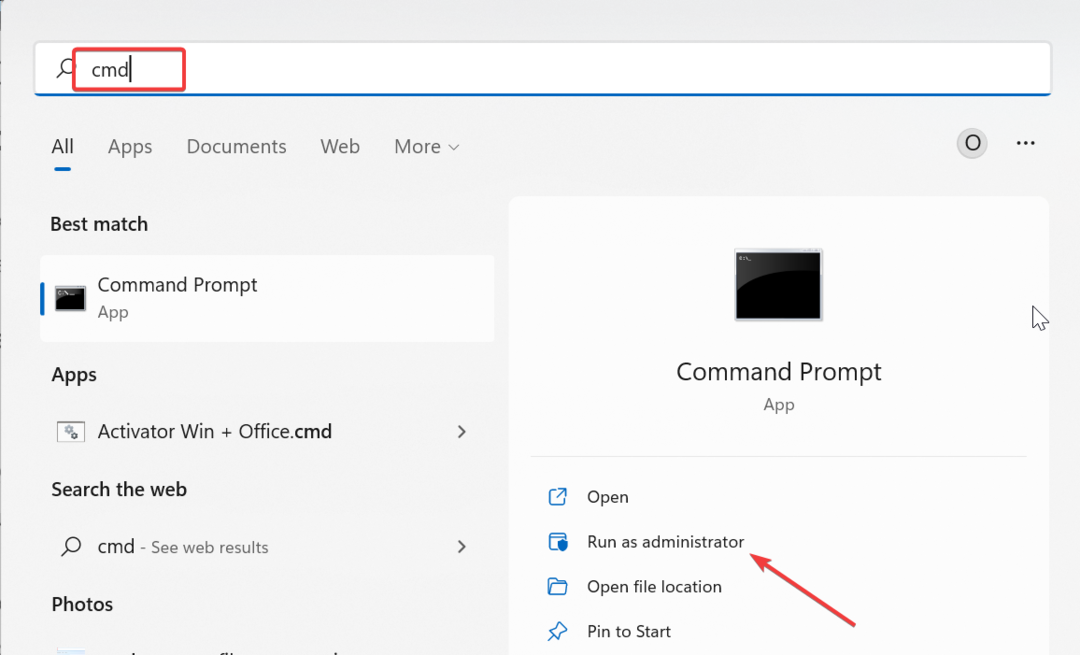
- Upišite naredbu ispod i pritisnite Unesi da ga pokrenete:
wmic memorijski čip dobiti brzinu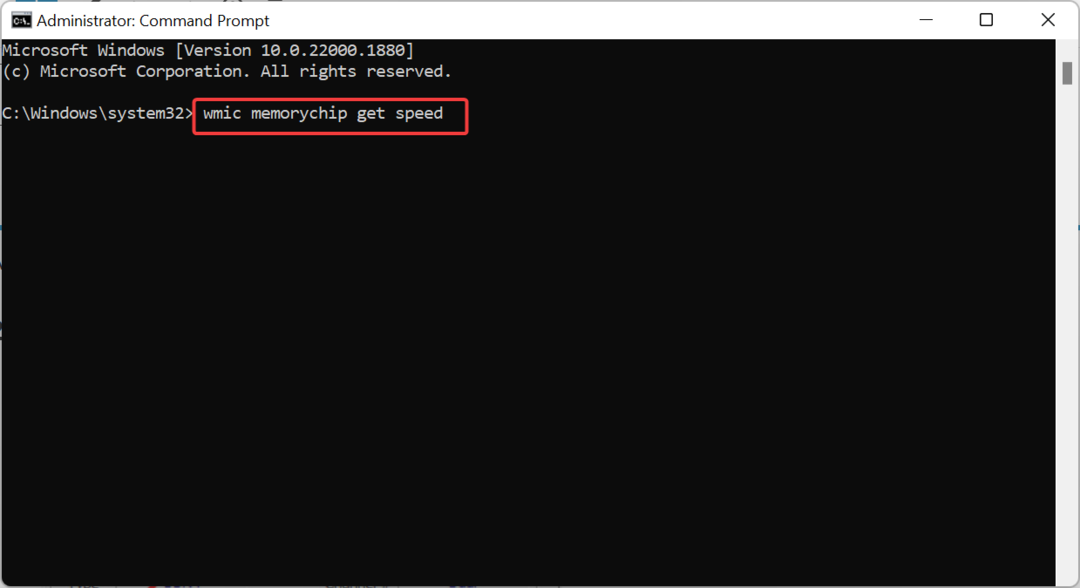
- Sada pričekajte da se naredba završi i tamo ćete pronaći parametre.
Nakon što naredba završi s izvođenjem, tamo ćete pronaći svoju brzinu RAM-a i frekvenciju DRAM-a.
2. Koristite CPU-Z
- Preuzmite i instalirajte aplikaciju CPU-Z i pokrenite je.
- Kliknite na Memorija opcija pod Timings tab.
- Naći ćete DRAM frekvencija i druge ključne parametre koji su tamo navedeni.
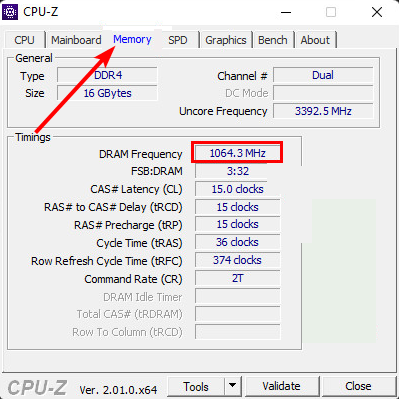
Ako ne želite koristiti ugrađenu opciju za provjeru parametra, možete upotrijebiti pouzdanu aplikaciju treće strane. Ova aplikacija će također prikazati druge važne parametre računala i može vam pomoći u praćenju resursa vašeg računala.
Kako mogu promijeniti svoju DRAM frekvenciju?
- Isključite računalo i ponovno ga uključite. Dok se pokreće, nastavite pritiskati tipku BIOS (Del, Esc, F2, ili bilo koji koji radi za vaš uređaj).
- Nakon ulaska u BIOS kliknite na OC gumb iz glavnog izbornika.
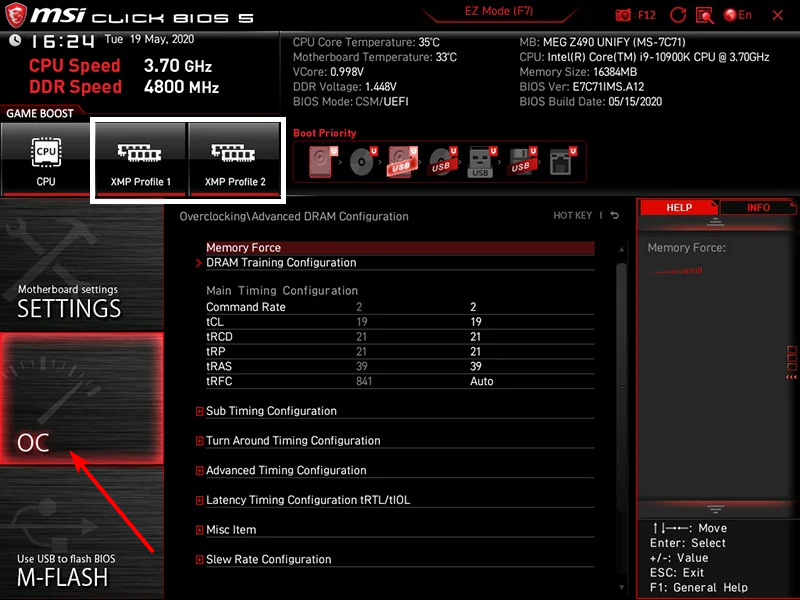
- Sada locirajte Ekstremni memorijski profil (XMP) opcija s popisa.
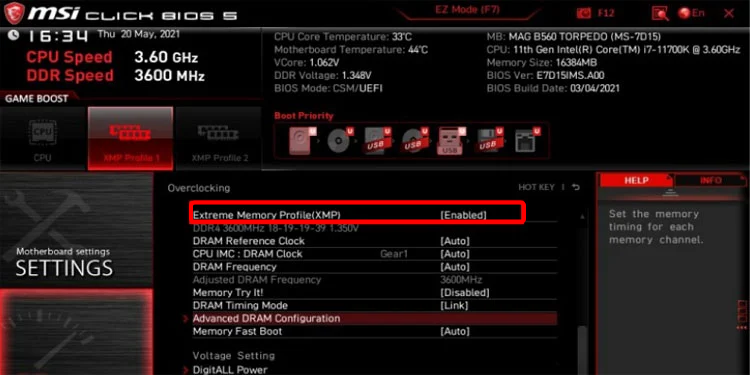
- Zatim promijenite opciju XMP u Profil 1. Također možete promijeniti bilo koji od njegovih parametara kako bi odgovarao vremenu i brzini vašeg RAM-a.
- Na kraju, spremite promjene i izađite iz BIOS-a.
Savjet stručnjaka:
SPONZORIRANO
Teško se uhvatiti u koštac s nekim problemima s osobnim računalom, posebno kada se radi o nedostajućim ili oštećenim sistemskim datotekama i spremištima vašeg Windowsa.
Obavezno koristite namjenski alat, kao što je Fortect, koji će skenirati i zamijeniti vaše pokvarene datoteke njihovim svježim verzijama iz svog repozitorija.
Uz to, trebali biste moći promijeniti svoju DRAM frekvenciju bez problema. Ovo je posebno korisno ako overclockirate računalo, jer će pomoći vašem RAM-u da ispuni zahtjeve.
Preporučljivo je odabrati profil 1 jer je stabilan i trebao bi zadovoljiti zahtjev za RAM-om. To je zato što nepotrebno povećanje napona može ozbiljno oštetiti vaše računalo.
- 5 zanimljivih činjenica o Windowsima (i 15 iznenađujućih)
- 4 koraka za promjenu naziva korisničke mape u sustavu Windows 11
- Što je Mkchelper.exe i trebate li ga deinstalirati?
- Što je Wuapihost.exe i za što se koristi?
Na koju vrijednost trebam postaviti DRAM frekvenciju?
Najveća dopuštena brzina vašeg RAM-a određuje maksimalnu brzinu na koju možete postaviti frekvenciju DRAM-a. Dakle, možete postaviti brzinu DRAM-a na najveću dopuštenu brzinu vašeg RAM-a.
U slučajevima kada je maksimalna brzina vašeg RAM-a prevelika za vaš CPU, morat ćete je postaviti na rezonantnu brzinu vašeg CPU-a. Ako povećanje frekvencije uzrokuje probleme, možete je vratiti na 1333 MHz.
Također biste trebali održavati napon na 1,5 V kako biste spriječili daljnje probleme. Povećanje iznad ove nosi više rizika nego koristi. Dok smo kod toga, u nastavku je DRAM frekvencijski raspon prema generacijama RAM-a:
- DDR1 frekvencijski raspon: 200-400 MHz
- DDR2 frekvencijski raspon: 400-1066 MHz
- DDR3 frekvencijski raspon: 800-2133 MHz
- DDR4 frekvencijski raspon: 1600-5333 MHz
- Frekvencijski raspon DDR5: 3200-6400 MHz
Za DDR6 još nije objavljen službeni frekvencijski raspon. Ali to bi trebalo biti učinjeno uskoro.
Ovime možemo zaključiti ovaj detaljni vodič o svemu što trebate znati o DRAM frekvenciji. Sada biste trebali moći odlučiti hoćete li ga povećati ili ne i kako to učiniti.
Ako želite znati što radi DCOP, pogledajte naš vodič za pouzdane informacije.
Slobodno nam javite ako naiđete na probleme s ovom značajkom u komentarima ispod.
Još uvijek imate problema?
SPONZORIRANO
Ako gornji prijedlozi nisu riješili vaš problem, vaše računalo bi moglo imati ozbiljnijih problema sa sustavom Windows. Predlažemo da odaberete sveobuhvatno rješenje poput Fortect za učinkovito rješavanje problema. Nakon instalacije samo kliknite Pogledaj&popravi tipku, a zatim pritisnite Započni popravak.

